Cómo convertir los datos de PDF en Excel sin ningún software
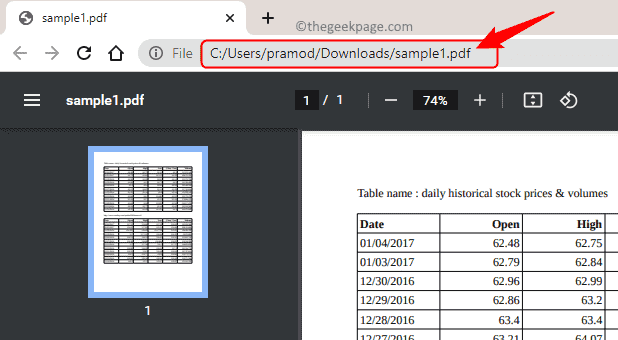
- 3541
- 1098
- Sr. Eduardo Menchaca
A menudo, puede a través de una situación en la que los datos que necesita no están en una hoja de Excel, sino que presente como una tabla de datos en un archivo PDF. Para obtener estos datos en la hoja de Excel, si intenta copiar y pegar los números en la hoja de cálculo, las columnas/filas no se copiarán y se alinearán correctamente. Entonces, si desea usar la tabla para cualquier tipo de análisis, no necesita recrearlos manualmente. Con la tecnología actual, hay herramientas que usan las cuales puede extraer datos de un archivo PDF en Excel.
Si está buscando convertir cualquier tabla de datos PDF en una hoja de Excel, continúe y lea esta publicación. Aquí, hemos discutido un método simple utilizando el cual puede convertir tablas en cualquier archivo PDF en una hoja de Excel utilizando solo unos pocos clics.
Método para convertir los datos de PDF en Excel
Paso 1. Abra cualquier navegador de su elección (Google Chrome, Edge o Firefox).
Para abrir el archivo PDF en el navegador, arrastre y suelte el archivo PDF en su navegador abierto.
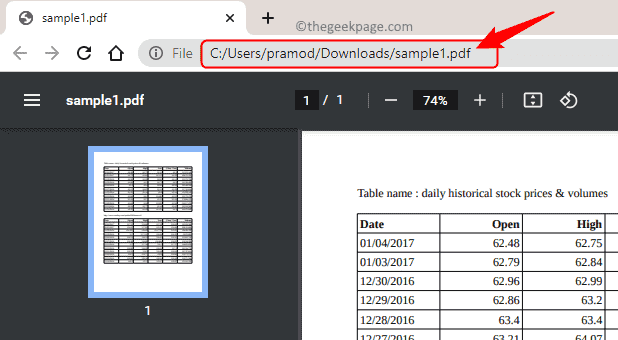
Paso 2. Golpea el Windows clave y tipo Sobresalir En la barra de búsqueda de Windows.
Seleccionar Sobresalir En los resultados de búsqueda mostrados.
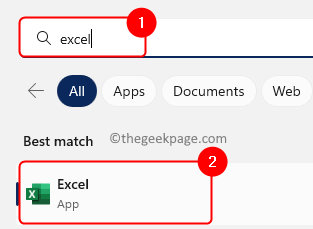
Paso 3. En Sobresalir, Ve a la Datos pestaña.
Etapa 4. Haga clic en Obtener datos en el Obtener y transformar datos grupo.
Paso 5. En la lista desplegable que se abre, elija De otras fuentes y luego seleccione De la web.
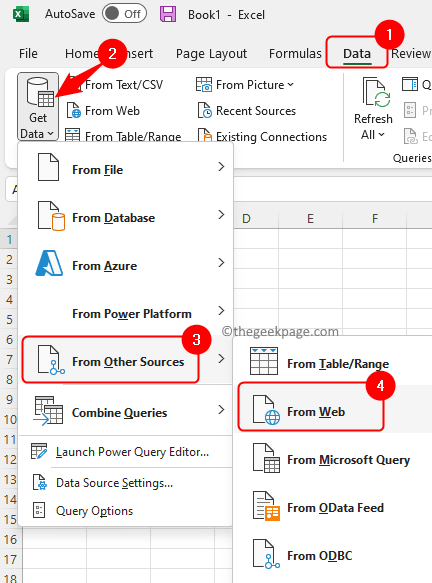
Paso 6. De vuelta en su navegador, haga clic con el botón derecho en la barra de direcciones y elija Copiar Para copiar la URL del archivo PDF.
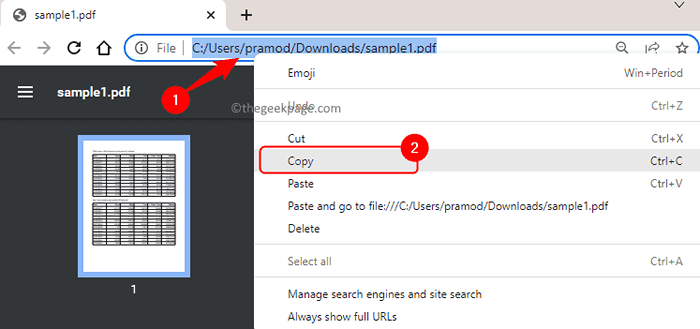
Paso 7. Ahora, pase (CTRL + V) La URL copiada de su PDF del navegador en el cuadro de texto debajo del texto Url en el De la web diálogo.
Entonces, haga clic en DE ACUERDO.
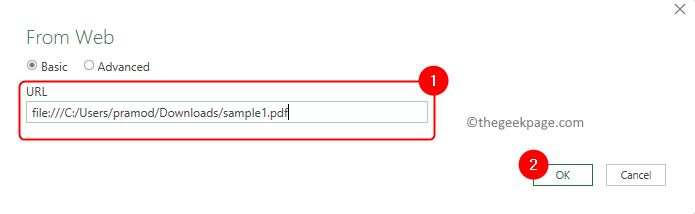
Paso 8. Espere a que ocurra el establecimiento de la conexión y extraiga las tablas presentes en el PDF.
Paso 9. El Navegador La ventana se abre con una lista de tablas presentes en el PDF que ingresó en la URL anterior.
Aquí, elija la tabla que desea importar a Excel.
Puede ver una vista previa de la tabla que ha elegido en el lado derecho.
Luego, haga clic en el Carga botón.
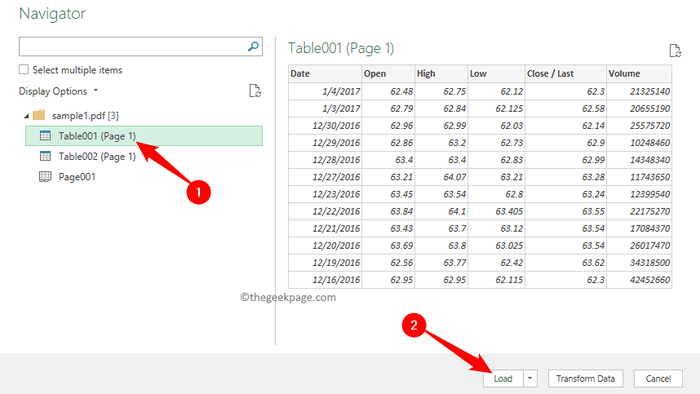
Paso 10. Los datos se procesarán e importarán del PDF a su hoja de cálculo.
Notará que los datos ya están formateados como tablas con encabezados en Excel.
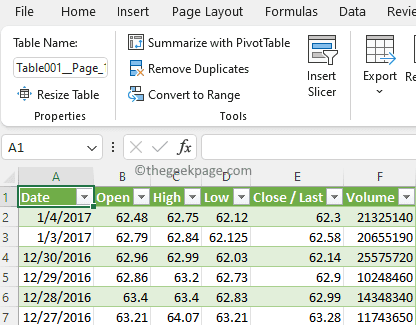
Nota: Otra forma de hacer esto en Excel es hacer clic en Obtener datos -> desde el archivo -> desde PDF.
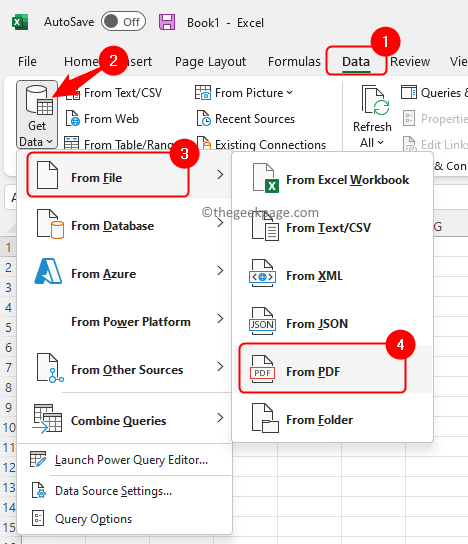
En el Datos de importacion Ventana, vaya a la ubicación de su PDF y seleccione. Entonces, haga clic en Importar.
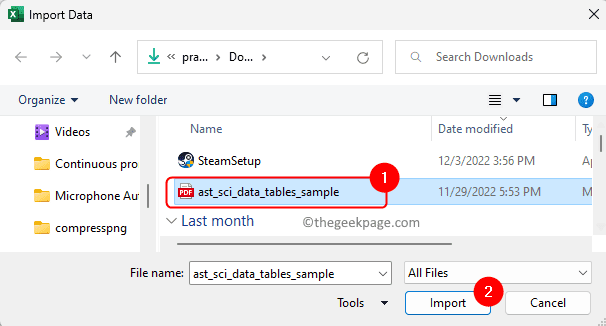
Una vez que la conexión se establece con el PDF, siga Paso 8 como se ha mencionado más arriba.
Esperamos que esta publicación lo haya ayudado a convertir las tablas en su archivo PDF en una hoja de cálculo de Excel. Por favor comente y háganos saber sus pensamientos y si encontró esta publicación lo suficientemente informativa.
- « FIJO el controlador de la impresora no está disponible en Windows 11, 10
- Señal de entrada fuera de rango, Cambiar la corrección del error del monitor de configuración »

